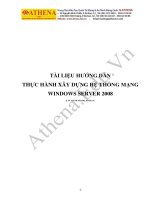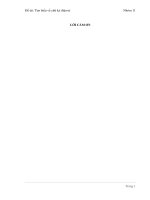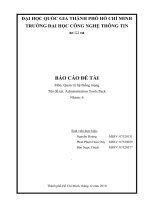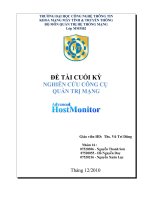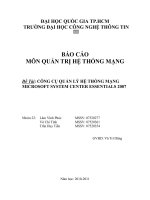QUẢN TRỊ hệ THỐNG MẠNG WINDOWS SERVER 2012 PHẦN 1
Bạn đang xem bản rút gọn của tài liệu. Xem và tải ngay bản đầy đủ của tài liệu tại đây (30.5 MB, 595 trang )
QUẢN TRỊ HỆ THỐNG MẠNG
WINDOWS SERVER 2012 PHẦN 1
MỤC LỤC
Bài 1: TRIỂN KHAI CÀI ĐẶT HỆ ĐIỀU HÀNH WINDOWS SERVER 2012 .................................. 3
1.1 Cài đặt hệ điều hành Windows Server 2012 Datacenter(GUI) ........................................................... 3
1.2 Cài đặt Hệ điều hành Windows Server 2012 Datacenter (ServerCore) ............................................ 24
1.3 Cấu hình NIC Teaming trên Windows Server 2012. ........................................................................ 27
Bài 2: TRIỂN KHAI DỊCH VỤ ACTIVE DIRECTORY ..................................................................... 43
2.1 Nâng cấp máy chủ Windows Server 2012 lên Domain Controller và Join Domain. ........................ 43
2.2 Nâng cấp máy chủ Windows Server 2012 (Server Core) lên Domain Controller và Join Domain. . 71
2.3 Cài đặt và cấu hình Additional Domain Controller .......................................................................... 89
2.4 Cài đặt và cấu hình Child Domain. ................................................................................................. 105
Bài 3: CẤU HÌNH CÁC ĐỐI TƯỢNG TRÊN ACTIVE DIRECTORY. .......................................... 122
3.1 Tạo và cấu hình tài khoản trên Domain Controller. ........................................................................ 122
3.2 Tạo OU, Group, User và cấu hình ủy quyền quản trị OU ............................................................... 149
Bài 4: LÀM VIỆC CÙNG POWERSHELL ........................................................................................ 177
4.1 Tạo OU, tài khoản người dùng và nhóm thông qua PowerShell. ................................................... 177
4.2 Sử dụng Powershell Script để tạo tài khoản người dùng với số lượng lớn. .................................... 184
Bài 5:
NETWORK MONITOR ......................................................................................................... 193
5.1 Cài đặt Tool Network Monitor 3.4 & Giám sát lưu lượng mạng. ................................................... 193
Bài 6: CÀI ĐẶT VÀ CẤU HÌNH DỊCH VỤ DHCP ........................................................................... 203
6.1 Cài đặt và cấu hình quản lý DHCP Server kết hợp với AD ............................................................ 203
6.2 Cài đặt và cấu hình DHCP Relay Agent. ........................................................................................ 221
6.3 Sao lưu và khôi phục DHCP Server................................................................................................ 246
Bài 7: CÀI ĐẶT VÀ CẤU HÌNH DỊCH VỤ DNS................................................................................ 257
7.1 Cài đặt và cấu hình DNS Server. .................................................................................................... 257
7.2 Cấu hình dịch vụ Backup DNS. ...................................................................................................... 281
Bài 8: CẤU HÌNH ĐỊA CHỈ IPV6 ....................................................................................................... 310
8.1 Triển khai mạng với IPv6. .............................................................................................................. 310
8.2 Cấu hình ISATAP Router trên Windows Server 2012. .................................................................. 325
Bài 9: CẤU HÌNH QUẢN LÝ Ổ ĐĨA .................................................................................................. 342
9.1 Cài đặt và cấu hình ổ đĩa cứng. ....................................................................................................... 342
9.2 Cấu hình RAID 0 , 1 , 5. ................................................................................................................. 378
1
9.3 Cấu hình Redundant Storage Space. ............................................................................................... 393
Bài 10: PHÂN QUYỀN VÀ CHIA SẺ DỮ LIỆU. ................................................................................ 434
10.1 Cấu hình và phân quyền chia sẻ dữ liệu........................................................................................ 434
10.2 Cấu hình Shadow Copies và Windows Server Backup ................................................................ 459
10.3 Cấu hình Offline Files. .................................................................................................................. 507
Bài 11. TRIỂN KHAI CHÍNH SÁCH GROUP POLICY. ................................................................. 536
11.1 Triển khai chính sách GPO cơ bản. .............................................................................................. 536
11.2 Giám sát tệp tin và bắt xóa file. .................................................................................................... 562
11.3 Triển khai chính sách (GPO) giới hạn sử dụng phần mềm. .......................................................... 580
2
Bài 1:
TRIỂN KHAI CÀI ĐẶT HỆ ĐIỀU HÀNH WINDOWS SERVER 2012
Các nội dung chính sẽ được đề cập:
Cài đặt hệ điều hành Windows Server 2012 Datacenter (GUI)
Cài đặt hệ điều hành Windows Server 2012 Datacenter (Server Core)
Cấu hình NIC Teaming trên Windows Server 2012
1.1 Cài đặt hệ điều hành Windows Server 2012 Datacenter(GUI)
1.Nội dung bài lab: Cài đặt hệ điều hành Windows servere 2012 Datacenter ( Full
Installation )
- Tên máy :BKAP-SRV12-04
- IP Address : 192.168.1.4
- Subnet Mask : 255.255.255.0
- Default gateway : 192.168.1.1
- Preferred DNS Server : 192.168.1.2
2.Yêu cầu chuẩn bị: Chuẩn bị một máy có cấu hình cơ bản như sau:
- Processor architecture: x86-64
- Processor speed:
1.4 GHz
- Memory (RAM):
512 MB
- Hard disk space:
32 GB
- DVD ROM
+ Chuẩn bị thêm máy Client là Windows 8 với tên và địa chỉ theo mô hình
Lab 1.1.
+ Các bạndùng VMware Workstation tạo các máy ảo.
3
3.Mô hình lab:
Hình 1.1
Sơ đồ địa chỉ như sau:
Thông số
IP Address
Subnet mask
Default gateway
DNS Server
BKAP-SRV12-04
192.168.1.4
255.255.255.0
192.168.1.1
192.168.1.2
BKAP-WRK08-01
192.168.1.10
255.255.255.0
192.168.1.1
192.168.1.2
4
Hướng dẫn chi tiết:
Cài đặt hệ điều hành Windows server 2012 Datacenter (GUI).
Mở VMware Workstation.
5
Chọn File New Virtual Machine… hoặc ấn Ctrl + N để tạo 1 máy ảo
mới.
o Tại cửa sổ New Virtual Machine Wizard, chọn vào Custom
(advanced).
o Tại cửa sổ Choose the Virtual Machine Hardware Compatibility,
chọn Workstation 12.0 ( phiên bản của VMware).
6
Next.
Tại cửa sổ Guest Operating System Installation chọn vào Installer disc
image file (iso) để dùng file iso để cài đặt.
Browse… đến thư mục chứa file iso.
7
o Tại cửa sổ Name the Virtual Machine, sửa tên máy ảo tại Virtual
machine name, và chọn đường dẫn tới thư mục bạn cần lưu máy ảo đang
tạo tại Location/ Browse…
Next.
o Tại cửa sổ Firmware Type, chọn vào BIOS
8
o Tại cửa sổ Processor Configuration, chọn như hình bên dưới.
o Tại cửa sổ Memory for the Virtual Machine, chọn dung lượng bộ nhớ
RAM.
9
o Tại cửa sổ Network Type, bạn chọn các tùy chọn card mạng cho máy ảo.
o Tại cửa sổ Select I/O Controller Types, chọn vào LSI Logic SAS
(Recommened)
10
o Tại Select a Disk Type ,chọn vào SCSI (Recommend).
o Tại cửa sổ Select a Disk, chọn vào Create a new virtual disk để tạo ổ đĩa
ảo.
11
o Tại Specify Disk Capacity, điền vào dung lượng ổ đĩa cứng.
o Tại cửa sổ Specify Disk File, chọn Browse… để chọn thư mục lưu file
để mở máy ảo vừa tạo.
12
o Tại cửa sổ Ready to Create Virtual Machine, ấn Finish để kết thúc quá
trình tạo máy ảo.
13
Quá trình Load file diễn ra
o Tại cửa sổ Windows Setup, chọn các tùy chọn như hình bên dưới, ấn
Next.
14
Ấn vào Install Now.
o Tại cửa sổ Select the operating system you want to install, chọn phiên
bản Windows Server 2012 Datacenter Evaluation (Server with a GUI)
15
o Tại cửa sổ License terms, bạn đọc qua các điều khoản chấp thuận của
Microsoft, sau đó click chuột tại I accept the license terms, và ấn Next.
16
o Tại cửa sổ Which type of installation do you want, chọn vào Custom:
Install Windows only (advanced) để cài đặt HĐH Windows Server 2012
mới.
17
o Tại cửa sổ Where do you want to install Windows, chọn ổ đĩa cài đặt
HĐH, ấn Next.
18
Quá trình cài đặt diễn ra.
19
Sau khi kết thúc cài đặt, màn hình Settings hiện ra, bạn điền Password cho
User Administratorcủa máy ( có thể đặt password là 123456a@ cho dễ nhớ).
Sau đó click vào Finish để kết thúc .
20
Tại đây, bấm tổ hợp phím “Alt+Ctrl+Insert” để Login.
21
Điền mật khẩu vừa tạo để đăng nhập.
22
Sau khi đăng nhập thành công, mặc định màn hình Server Managerhiện ra.
23
Đặt địa chỉ IP Address cho máy Window Server 2012 vừa tạo.
1.2 Cài đặt Hệ điều hành Windows Server 2012 Datacenter
(ServerCore)
1. Yêu cầu: Cài đặt Hệ điều hành Windows Server 2012 Datacenter (ServerCore).
- Tên máy: BKAP-CORE12-01
- Password Administrator: 123456a@
- IP Address: 192.168.1.9
- Subnet mask: 192.168.1.1
- Default gateway: 192.168.1.1
- Preferred DNS Server: 192.168.1.9
24